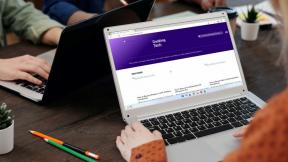9 најбољих начина да решите проблем насумичних звучних сигнала Гоогле Хоме
Мисцелланеа / / November 29, 2021
Тхе паметност Гоогле Хоме звучника може постати сабласно ако се аутоматски активира. Нажалост, нешто слично се дешава са многим корисницима Гоогле Хоме-а. Њихови Гоогле Хоме звучници као што су Хоме Мак, Мини и Нест праве насумичне звукове. Ако наиђете на исти проблем, погледајте решења поменута у посту да бисте поправили насумично пиштање Гоогле Хоме-а.

Да рашчистимо – ваш Гоогле Хоме не покушава да вас додвори насумичним звончићима. Осим шале, увек постоји неки разлог иза насумичних звукова који долазе из Гоогле Хоме звучника.
Који су то разлози и како их поправити? Хајде да их проверимо у посту.
1. Поново покрените Гоогле Хоме
Пре него што промените било која подешавања, почните тако што ћете поново покренути свој Гоогле Хоме. Да бисте то урадили, искључите Гоогле Хоме на 20 секунди, а затим га поново укључите.
2. Проверите упарени Блуетоотх уређаји
Насумични звучни сигнал који чујете на свом Гоогле Хоме или Мини уређају може бити зато што је ваш звучник повезан или прекинут везу са упареним Блуетоотх уређајем. Да, ако јеси
користећи свој Гоогле Хоме као Блуетоотх звучник за ваш лаптоп или мобилни, чућете звук звона сваки пут када се повеже или прекине.Иако још увек не постоји начин да зауставите звук, можете видети који су све уређаји упарени са вашим Гоогле Хоме звучником. Можете чак и да проверите да ли уређај тренутно емитује на ваш Гоогле Хоме.
Да бисте то урадили, отворите апликацију Гоогле Хоме. Померите се надоле и идите на Гоогле Хоме звучник. На следећем екрану видећете Блуетоотх Аудио који се помиње испод имена звучника. Означава да је уређај тренутно повезан.


Да бисте видели све упарене уређаје, додирните икону подешавања на врху на истом екрану. Померите се надоле и додирните Упарени Блуетоотх уређаји. Ако видите непрепознат уређај, уклоните га.


Такође на Гуидинг Тецх
3. Спречите друге да контролишу ваш Гоогле Хоме
Гоогле Хоме звучници долазе са поставком која омогућава другим члановима вашег дома да контролишу јачину звука вашег звучника. Свако ко је повезан на исту Ви-Фи мрежу као и Гоогле Хоме може да контролише јачину звука преко свог мобилног телефона. Могуће је да сте паузирали неку песму или музику, а неко други је почео да је пушта на малој јачини преко свог мобилног.
Да бисте онемогућили подешавање за решавање проблема са насумичном буком у Гоогле Хоме-у, отворите апликацију Гоогле Хоме и идите на звучник. Додирните икону подешавања на врху. Искључите прекидач поред Дозволите другима да контролишу ваше емитоване медије.


4. Проблем са напајањем или Ви-Фи
Гоогле Хоме ће репродуковати звук сваки пут када га укључите. Дакле, ако дође до нестанка струје или Ви-Фи престане да ради, можда ћете поново чути исти звук. Проверите да ли ваш Ви-Фи ради када чујете звук и такође погледајте да ли постоје флуктуације у снази. Требало би да покушате промените локацију вашег Гоогле Хоме звучника такође.
5. Звук ажурирања софтвера
Ако сте чули насумично звоно само једном или двапут, то може бити од ажурирања софтвера. Ваш Гоогле Хоме би се поново покренуо због ажурирања софтвера, а самим тим и буке при поновном покретању. Дакле, нема потребе за бригом.
6. Проверите рутине
Рутине Гоогле помоћника обављају више задатака једном командом. Могу се чак и аутоматски активирати тако што ћете их заказати. Требало би да проверите све рутине и видите да ли је нека од њих заказана да се аутоматски активира или да насумично пушта музику или буку коју чујете.
Да бисте проверили рутине, отворите апликацију Гоогле Хоме и додирните Рутине. Додирните Управљај рутинама.


Додирните све доступне рутине и погледајте радње које треба да изврше.


Такође на Гуидинг Тецх
7. Проверите активне подсетнике
Други разлог за насумично пиштање Гоогле Хоме-а може бити због подсетника. Да ли сте подесили подсетник или тајмер на Гоогле Хоме?
Да бисте проверили активне подсетнике, отворите Гоогле Хоме и идите на Подешавања. Додирните Још подешавања.


Додирните картицу Услуге, а затим Подсетници. Овде ћете видети све активне подсетнике.
Савет: Проверите и подешавање подсетника који се могу доделити и видите да ли је неко овлашћен да вам шаље подсетнике.

Требало би да питате свој Гоогле Хоме о подсетницима тако што ћете рећи: „У реду Гоогле, какво је обавештење.“
8. Проверите подешавања приступачности
За то отворите апликацију Гоогле Хоме. Померите се надоле и додирните звучник. Додирните икону подешавања.

Затим додирните Приступачност. Искључите прекидач за обе опције — Пусти почетни и завршни звук.


9. Проверите аларме
Аларми такође могу бити разлог за насумично пиштање вашег Гоогле Хоме-а. Требало би да проверите да ли постоји активан аларм који се понавља или да ли сте задржали музички аларм. У последњем случају, ако постоји проблем са интернетом, чућете стандардни тон аларма.
Да бисте проверили активне аларме, реците свом Гоогле Хоме-у „Окаи Гоогле, који су моји аларми.“ Можете чак да проверите из апликације Гоогле Хоме. За то отворите апликацију и идите на подешавања звучника. Додирните Аларми и тајмери. Видећете активне аларме.


Савет: Гоогле Хоме аларми нуде многе сјајне функције. Истражите савети за коришћење функција Гоогле Хоме аларма.
9. Ресетујте Гоогле Хоме
Ако се проблем настави, требало би да ресетујете свој Гоогле Хоме, а затим га поново додате у апликацију Гоогле Хоме. Надамо се да би то решило проблем. Сазнати како да ресетујете Гоогле Хоме уређаје.
Савет: Неки корисници се заглаве приликом ресетовања, сазнајте како да решите проблем са ресетовањем зеленог светла.
Такође на Гуидинг Тецх
БИП бип
Насумични шум који долази из Гоогле Хоме звучника може бити прилично узнемирујући, посебно током ноћи. Надамо се да би вам горенаведена решења помогла да зауставите насумичне звоњаве са ваших Гоогле Хоме, Нест, Мини и других звучника.
Следеће: Гоогле Хоме је заснован на Гоогле Ассистант-у. Искористите у потпуности свој Гоогле Хоме звучник тако што ћете погледати савете и трикове за Гоогле помоћник који се помињу на линку у наставку.